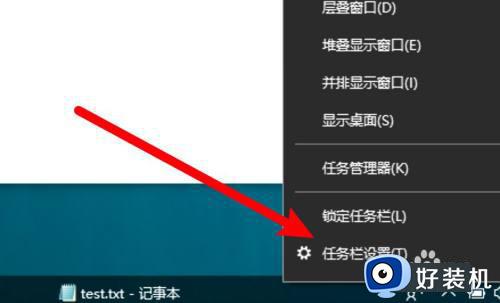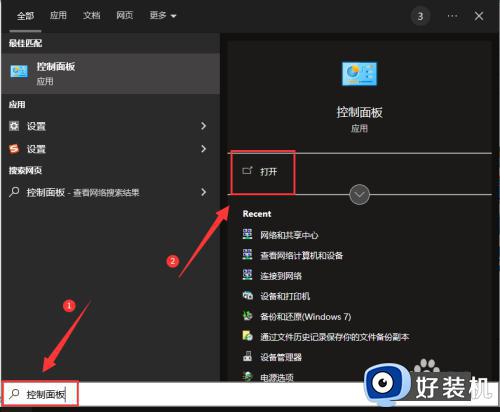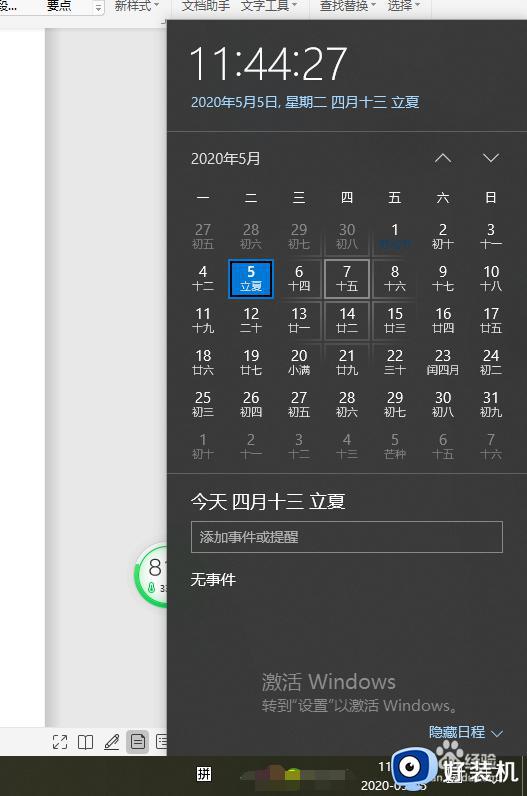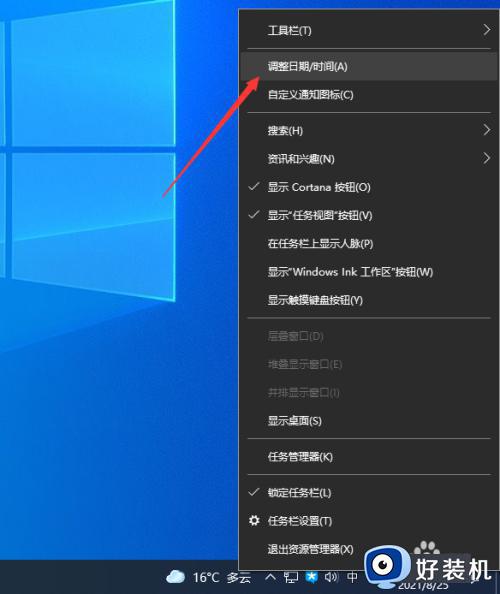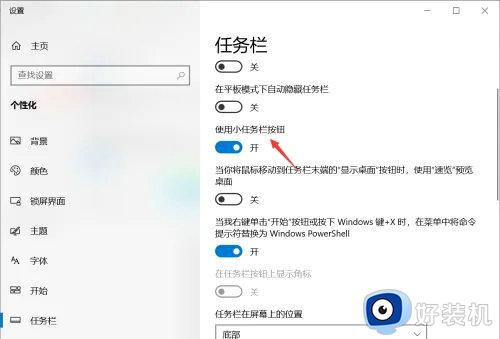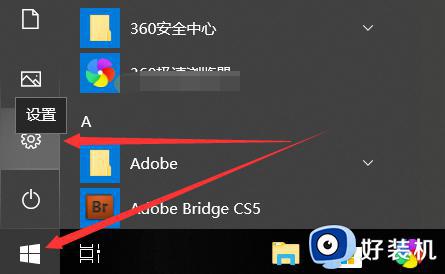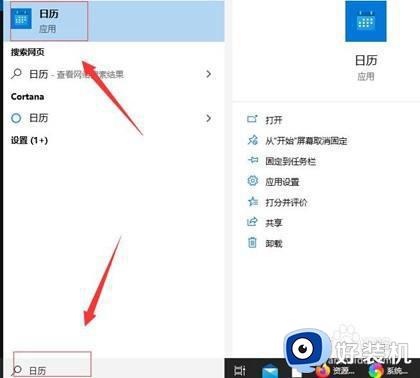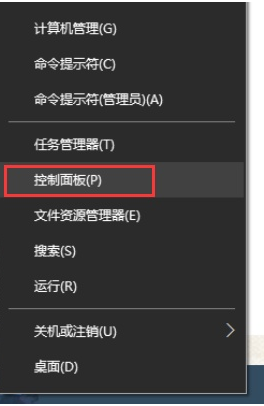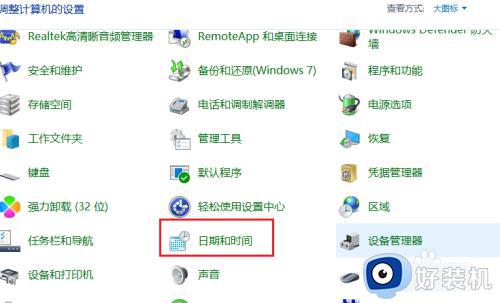win10点时间不显示日历怎么办 win10时间显示日期不见了修复方法
时间:2024-01-28 10:58:00作者:xinxin
每次在启动win10电脑进入系统之后,我们都能够看到桌面右下角显示的时间和日期功能,同时鼠标点击时间功能时就会出现日期的窗口显示,可是有时也会遇到win10系统中时间功能点击后不显示日期的情况,对此win10点时间不显示日历怎么办呢?以下就是关于win10时间显示日期不见了修复方法。
推荐下载:win10专业版镜像
具体方法:
1、点击如图红箭头所指的【显示设置】。
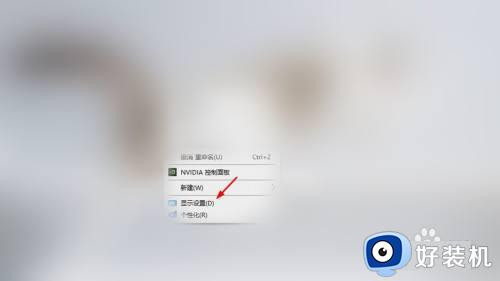
2、进入新页面,点击如图红箭头所指的【通知和操作】。
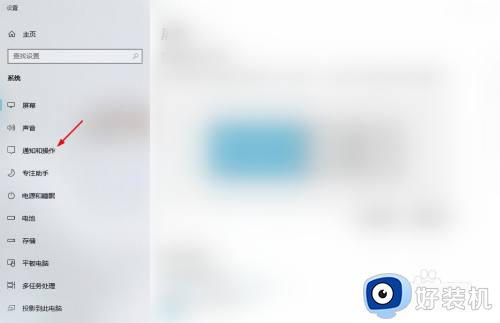
3、打开红箭头所指的【开关】,即可在桌面显示【日历】,同时解决桌面不显示日历的问题。
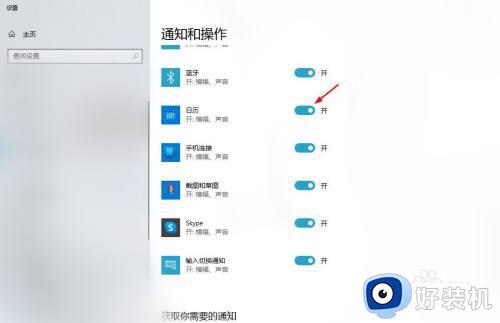
以上就是小编给大家讲解的win10时间显示日期不见了修复方法了,有遇到相同问题的用户可参考本文中介绍的步骤来进行修复,希望能够对大家有所帮助。